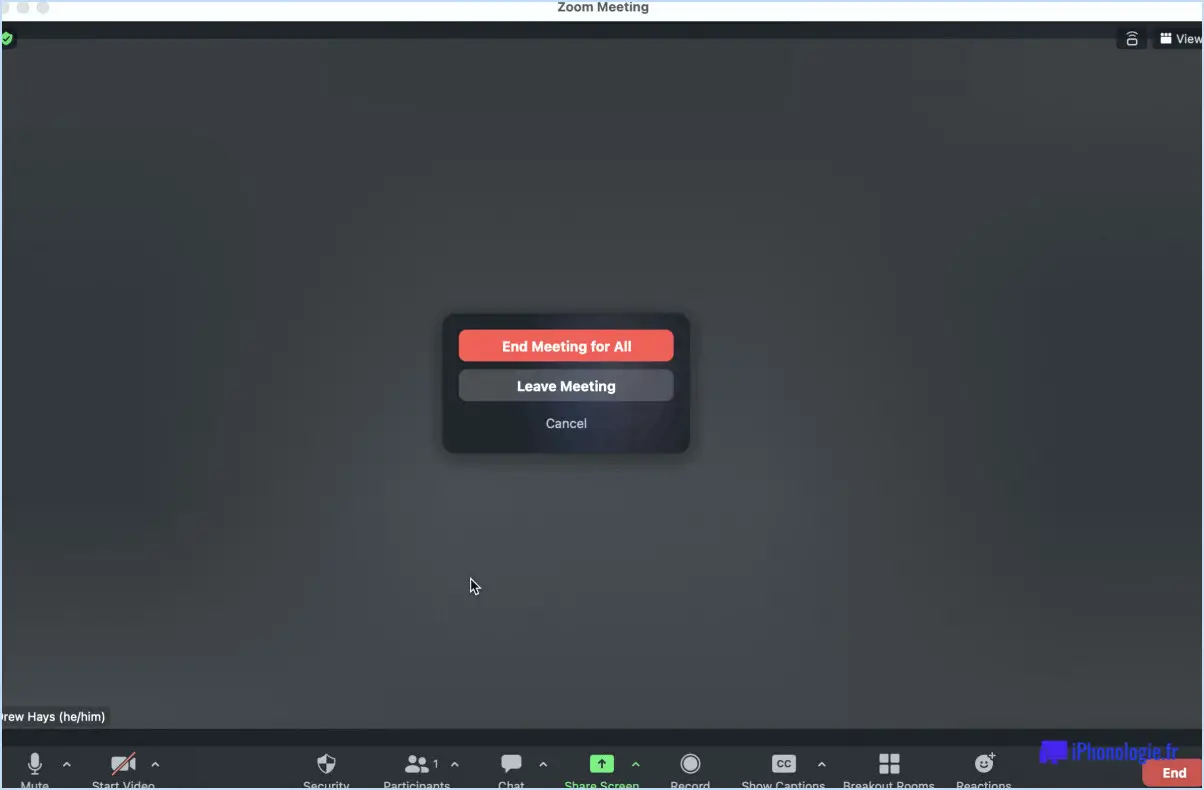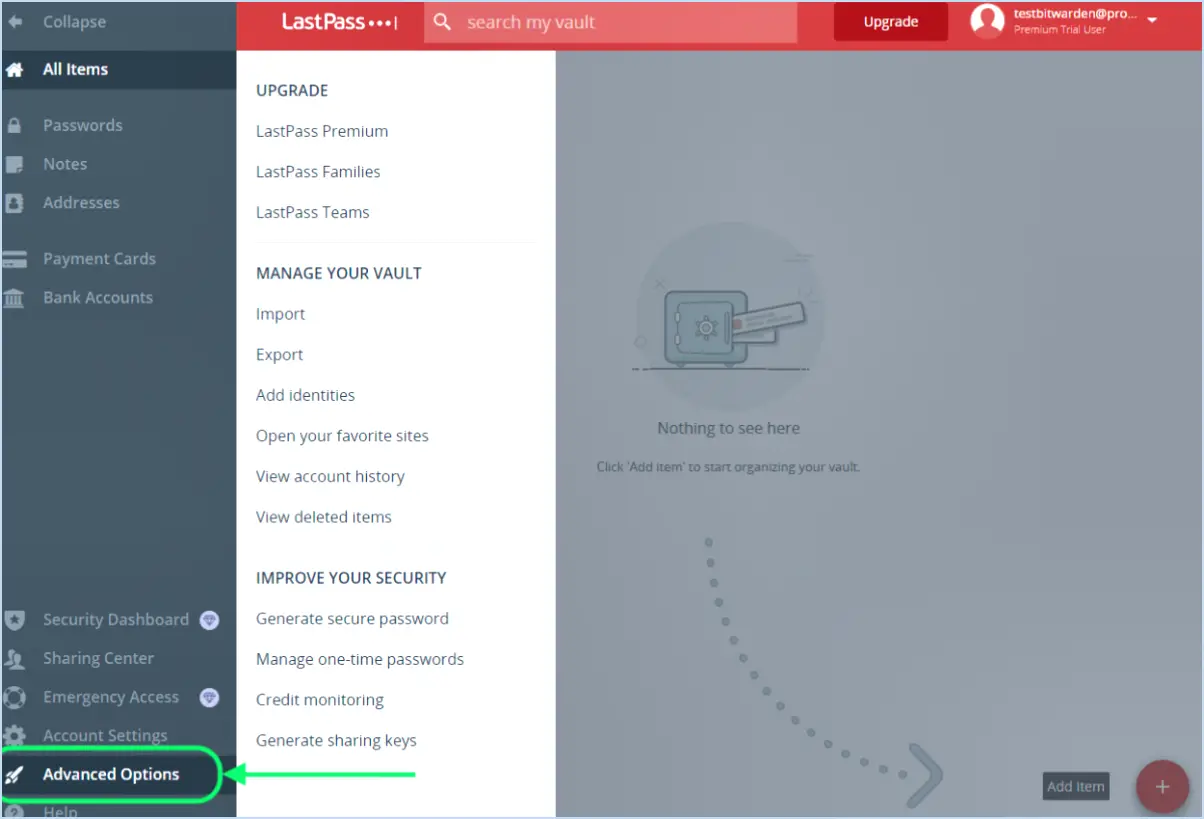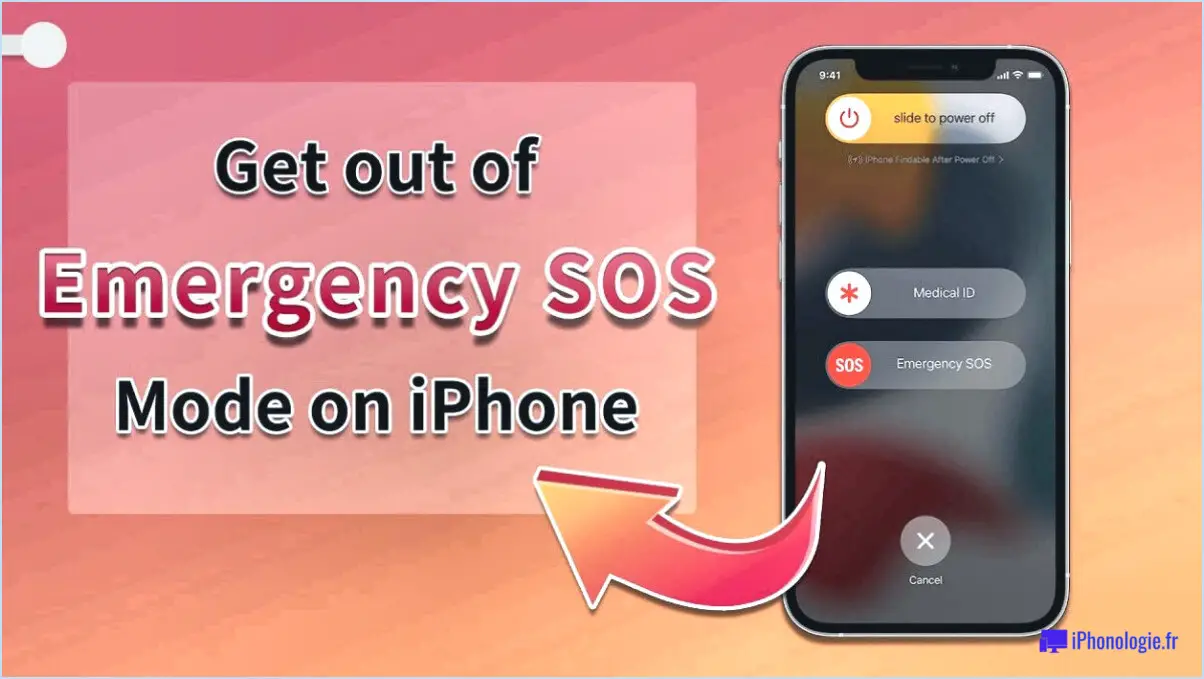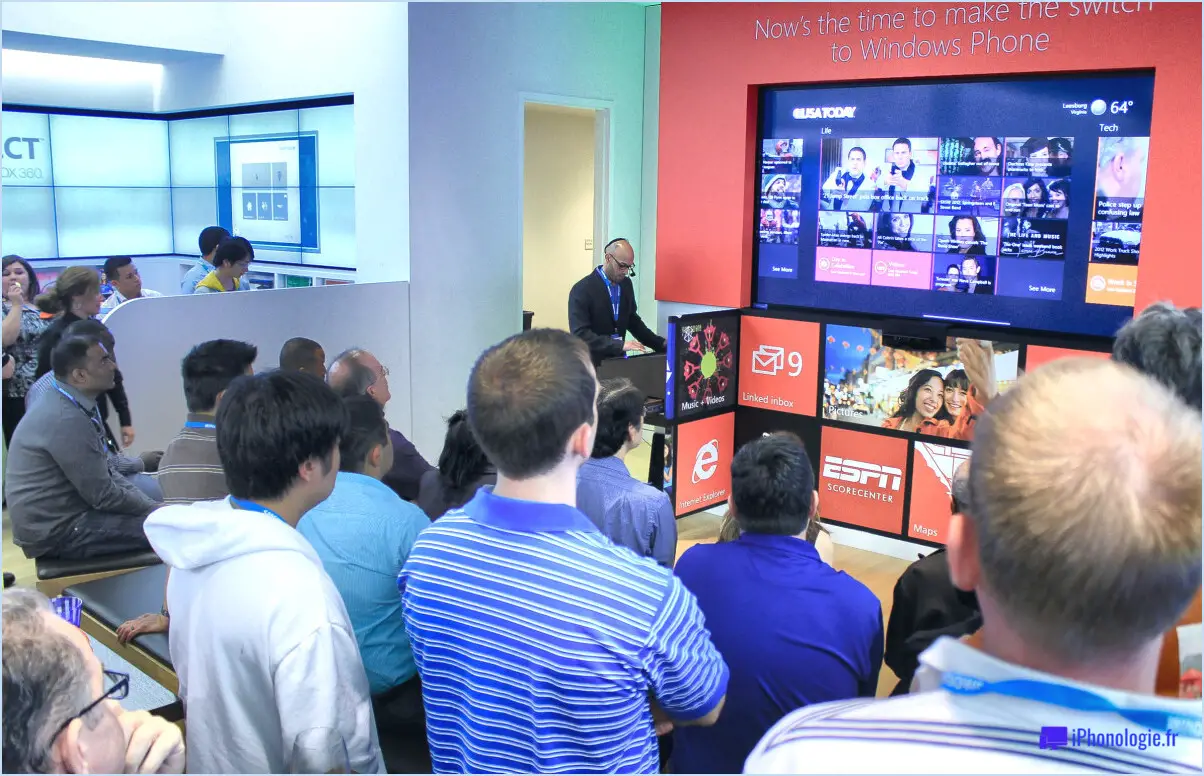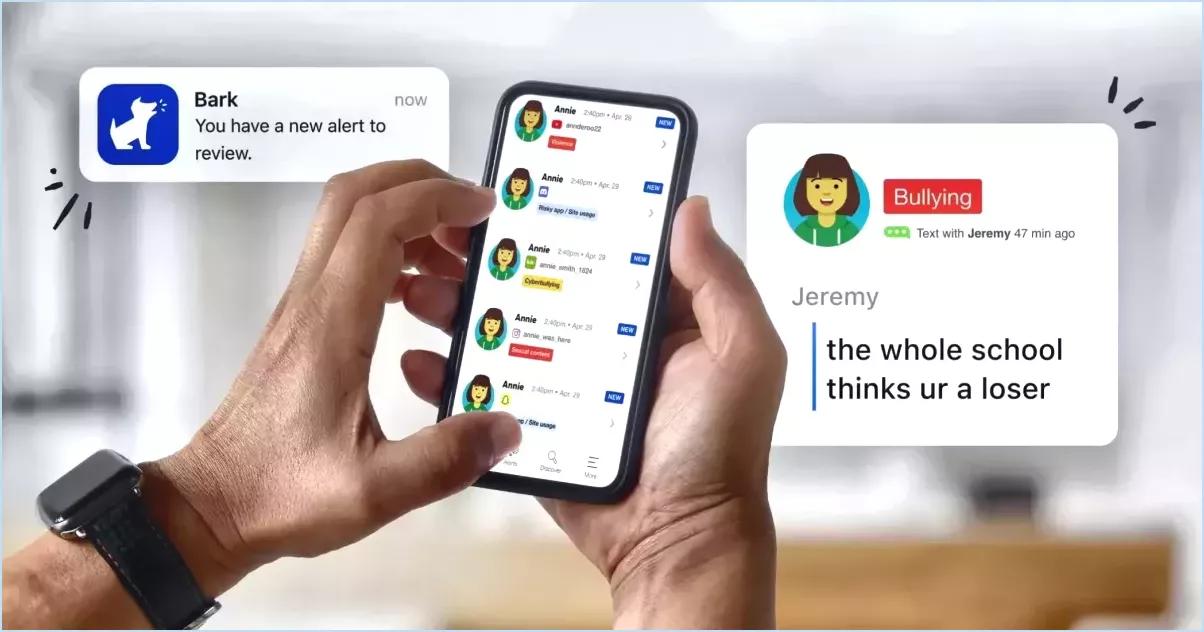Comment obtenir un remboursement sur l'Apple App Store?
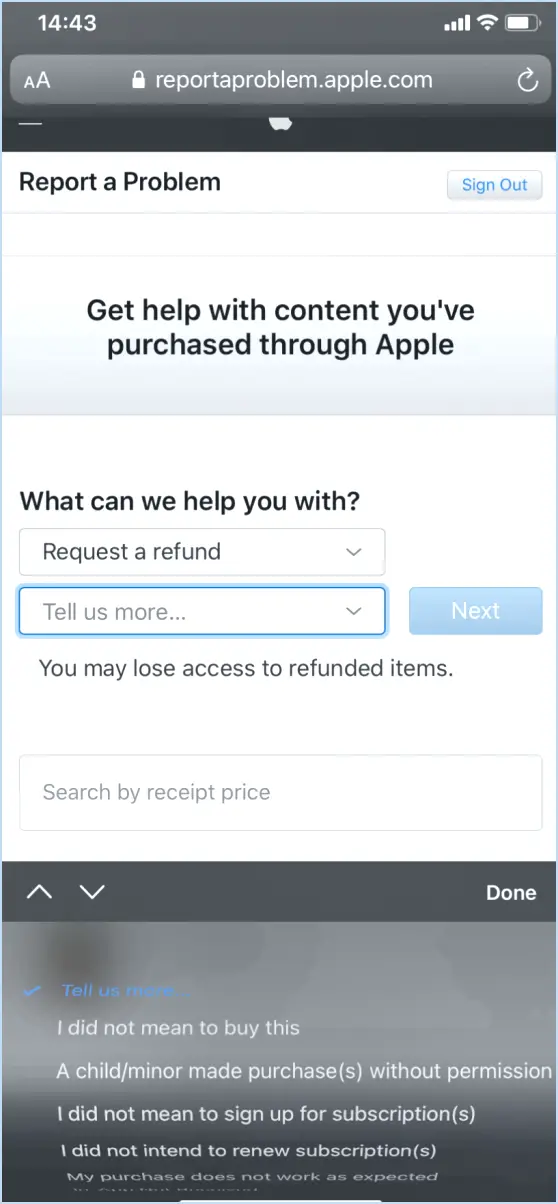
Obtenir un remboursement sur l'App Store d'Apple peut être une procédure gérable, bien qu'il y ait quelques variations en fonction de l'application et de votre situation spécifique. Voici quelques étapes à prendre en compte pour obtenir un remboursement :
- Contactez le développeur de l'application : Si vous rencontrez un problème avec une application que vous avez achetée, la première chose à faire est de contacter directement le développeur de l'application. Les développeurs fournissent souvent des informations de contact dans la description de l'application ou sur leur site web officiel. Expliquez le problème que vous rencontrez et votre souhait d'être remboursé. Le développeur pourra peut-être vous proposer une solution ou lancer la procédure de remboursement.
- Demandez un remboursement par l'intermédiaire de l'App Store : Si vous ne parvenez pas à contacter le développeur, vous pouvez tenter d'obtenir un remboursement par l'intermédiaire de l'App Store. Pour ce faire, suivez les étapes suivantes :
- Visitez la page "Signaler un problème" : Ouvrez votre e-mail de réception de l'App Store et cliquez sur le lien "Signaler un problème". Vous pouvez également accéder à l'historique de vos achats dans l'application App Store et sélectionner l'application pour laquelle vous souhaitez un remboursement.
- Expliquez le problème : Décrivez le problème que vous rencontrez avec l'application. Soyez concis et précis dans la description des raisons pour lesquelles vous pensez qu'un remboursement est justifié.
- Choisissez "Demander un remboursement" : Dans le menu déroulant, sélectionnez l'option de demande de remboursement. Apple examinera votre demande et vous répondra en conséquence.
- Déposez un litige auprès d'Apple : Si votre demande de remboursement initiale est refusée ou reste sans réponse, vous avez la possibilité de déposer un litige auprès d'Apple. Vous pouvez le faire sur leur site web ou en contactant le service d'assistance d'Apple. Fournissez tous les détails pertinents concernant votre achat et le problème auquel vous êtes confronté, et le service d'assistance examinera la question.
- Contactez le service clientèle d'Apple : En cas d'échec, il peut être utile de contacter le service clientèle d'Apple. Expliquez la situation, y compris vos tentatives de contact avec le développeur et l'App Store, et demandez-leur de vous aider à obtenir un remboursement.
- Soyez patient : La procédure de remboursement peut prendre un certain temps, il est donc important de rester patient. Le temps de réponse d'Apple peut varier, mais vous devriez recevoir un courriel de notification dès qu'une décision aura été prise.
N'oubliez pas que les politiques et les procédures peuvent changer, c'est pourquoi il est conseillé de se tenir au courant des dernières informations concernant les remboursements sur l'App Store d'Apple. Chaque situation est unique, et bien qu'il n'y ait pas de résultat garanti, suivre ces étapes peut augmenter vos chances d'obtenir un remboursement pour une application problématique.
Comment récupérer mon icône App Store?
Pour récupérer votre icône App Store manquante, suivez les étapes suivantes :
- Réinstaller l'application : Supprimez l'application App Store de votre appareil, puis téléchargez-la à nouveau à partir de l'App Store. Cela permet souvent de restaurer l'icône manquante.
- Restaurer l'historique des achats : Si vous avez déjà acheté des applications, vous pouvez les récupérer. Allez sur l'App Store, appuyez sur votre photo de profil, puis sur « Achetés ». Cela vous permettra de télécharger à nouveau toutes les applications que vous avez achetées.
- Méthode des applications tierces : Envisagez d'utiliser des applications tierces comme AppCake. Ces applications peuvent exporter l'icône de votre application et la réimporter dans l'App Store pour la restaurer.
N'oubliez pas de sauvegarder votre appareil avant de procéder à ces étapes et assurez-vous que le logiciel de votre appareil est à jour afin d'éviter tout problème de compatibilité.
Comment accéder à l'Apple App Store?
Pour accéder à l'App Store Apple App Store il suffit de suivre les étapes suivantes :
Sur un Mac :
- Ouvrez la fenêtre App Store.
Sur un PC :
- Ouvrez l'application Windows Store.
Pourquoi mon App Store a-t-il disparu?
La disparition de votre App Store peut être attribuée à plusieurs facteurs. Tout d'abord, un espace de stockage insuffisant sur votre appareil peut être le coupable. Pour le vérifier, accédez à Réglages > Général > Stockage et assurez-vous qu'il y a suffisamment d'espace libre. Si l'espace de stockage est limité, envisagez d'acheter de l'espace de stockage supplémentaire dans l'App Store. Une autre raison possible est la suppression accidentelle ou l'égarement de l'App Store. Vérifiez à nouveau votre appareil pour le retrouver. Gardez ces points à l'esprit pour résoudre le problème de l'absence de votre App Store.
Comment réinstaller l'App Store?
Pour réinstaller l'App Store App Store sur votre iPhone ou iPad, suivez les étapes suivantes :
- Ouvrez le App Store et allez à Paramètres sous le menu Général sous la rubrique
- Faites défiler vers le bas jusqu'à iTunes & App Store.
- Tapez Restaurer pour lancer le processus de réinstallation.
Pour Mac suivez les étapes suivantes :
- Ouvrez la fenêtre App Store et sélectionnez App Store dans la barre de menu.
- Choisissez Restaurer les achats pour lancer la réinstallation.
Rappelez-vous que ces étapes vous aideront à restaurer facilement les achats de App Store sur votre appareil.
Les applications de l'Apple Store sont-elles gratuites?
Les applications de l'Apple Store sont généralement gratuites à quelques exceptions près. Certaines applications proposent des achats in-app, ce qui signifie que leur téléchargement est gratuit mais qu'elles peuvent être payantes pour des fonctionnalités telles que le stockage dans le nuage ou des niveaux supplémentaires.
Comment télécharger l'Apple App Store sur mon iPad?
Pour télécharger l'Apple App Store sur votre iPad, procédez comme suit :
- Ouvrez l'App Store.
- Touchez « En vedette » en haut.
- Sous « Catégories de l'App Store », appuyez sur « Livres ».
- Dans « Livres », appuyez sur « Gratuit ».
- Enfin, sous « Gratuit », appuyez sur « Télécharger ».
L'Apple Store est-il la même chose que l'App Store?
Non, l Apple Store et l'Apple Store App Store ne sont pas les mêmes. Voici la répartition :
- Apple Store: Il s'agit d'un point de vente physique où vous pouvez acheter une large gamme de produits Apple tels que des iPhones, des MacBooks, des iPads et des accessoires. C'est un endroit où vous pouvez découvrir le matériel Apple de première main, obtenir des conseils d'experts et bénéficier d'une assistance technique ou de réparations.
- App Store: D'autre part, l'App Store App Store est une plateforme numérique, accessible via votre appareil Apple (iPhone, iPad, Mac, etc.). Il s'agit d'une place de marché virtuelle où vous pouvez télécharger et installer des applications mobiles à des fins diverses, des jeux aux outils de productivité. Les développeurs soumettent leurs applications à l'App Store pour que les utilisateurs les découvrent, les achètent ou les téléchargent gratuitement.
En résumé, l'Apple Store est un magasin de détail physique pour le matériel Apple, tandis que l'App Store est un marché numérique pour les applications mobiles développées et gérées par Apple Inc. Chacun d'eux remplit une fonction distincte dans l'écosystème Apple.
Comment télécharger une application?
Pour télécharger une application, lancez l'application App Store sur votre iPhone ou iPad. Utilisez la barre de recherche pour trouver l'application souhaitée. Une fois localisée, touchez l'icône de l'application, puis sélectionnez « Télécharger ».